 iPhone 13/iPhone 13 ProはAppleが提供する定番のスマートフォンです。
iPhone 13/iPhone 13 ProはAppleが提供する定番のスマートフォンです。
さて、今回はそんなiPhone 13/iPhone 13 Proについて。iPhone13/iOS16でバッテリーの残量を確認する方法を紹介いたします。(iPhone13 miniはこちらの機能の対象外です)
iPhone13/iOS16でバッテリー残量をパーセント表示で確認する方法
iPhone13/iOS16でバッテリー残量をパーセント表示で確認する方法は以下の通りです。
設定を開く
まずはじめに設定を開きます。
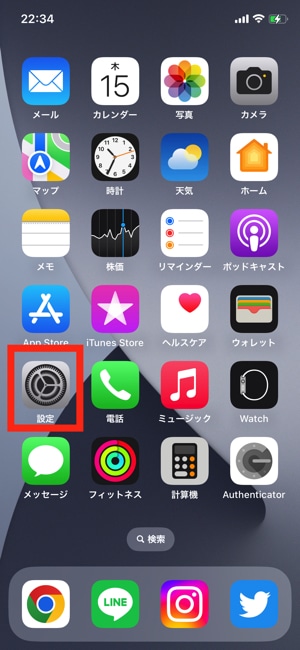
バッテリーに進む
以下赤枠の通り、バッテリーに進みます。

バッテリー残量のパーセント表示をオンにする
以下赤枠にある「バッテリー残量」のスイッチをオンにします。

バッテリーの表示に残量が表示される
以下の通り、バッテリーアイコンにパーセント表示がされる形で表示されるようになります。
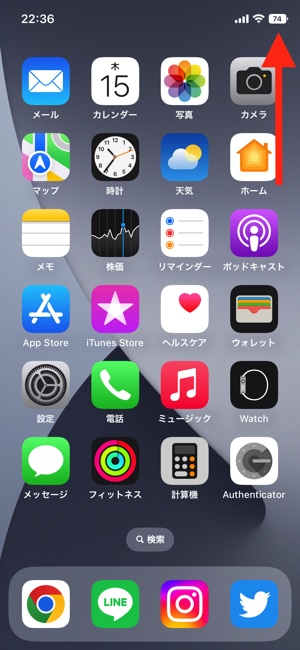
今回のバッテリー残量のパーセント表示に変更すると、アイコンの上にパーセント表示が載ってしまうため、視覚的に充電が減っているかを理解しにくくなります。利用される方は、バッテリーアイコンを見るときは常に細かい数字を見ることを習慣にしていってください。
iPhone 13/iPhone 13 Proのバッテリー節約方法
iPhoneは新しいものが出るたびにバッテリーの持ちは良くなっているように思いますが、バッテリー残量にヒヤヒヤするタイミングはまだまだ日常にもありますよね。できる限りそんなタイミングに遭遇しないよう、日頃の設定でバッテリーを節約する方法は以下の通りです。
- 低電力モードにする
- ダークモードにする
- ディスプレイの明るさを下げる
これらの設定を行っていただくと、バッテリーの減るスピードを遅くすることができますので活用してみてください。
まとめ
今回はiPhone13/ iOS16でバッテリー残量をパーセント表示で確認する方法を紹介してきました。切り替えたばかりは視覚的に残量を把握しやすい形ではないため戸惑いますが、色々使いながら覚えていただければと思います。また、ご紹介した通り、バッテリーの残量を極力日々の操作で減らさないような工夫もしてみていただければと思います。



























